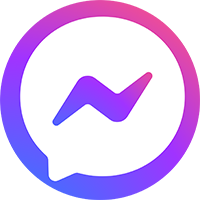AutoCad 2024 là phiên bản mới nhất của phần mềm thiết kế hỗ trợ máy tính (CAD) hàng đầu do Autodesk phát triển. Phiên bản này mang đến nhiều cải tiến đáng kể về hiệu suất và tính năng, giúp người dùng nâng cao năng suất làm việc và trải nghiệm thiết kế.
Một số tính năng mới nổi bật của AutoCad 2024 bao gồm:
- Cải thiện hiệu suất đồ họa 2D: Tăng tốc độ xử lý và hiển thị đồ họa 2D, giúp thao tác mượt mà hơn.
- Tăng cường tính ổn định: Giảm thiểu lỗi và sự cố, đảm bảo quá trình làm việc không bị gián đoạn.
- Cải thiện hiệu suất làm việc: Tối ưu hóa các thao tác và quy trình, giúp người dùng tiết kiệm thời gian.
- Chuyển đổi nhanh giữa các tab bố cục: Tốc độ chuyển đổi nhanh hơn tới 9 lần so với AutoCad 2023.
- Tốc độ cài đặt nhanh hơn: Quá trình cài đặt AutoCad 2024 nhanh hơn gấp 2 lần so với phiên bản trước.
Với những cải tiến vượt trội, AutoCad 2024 là sự lựa chọn lý tưởng cho các kiến trúc sư, kỹ sư, nhà thiết kế và các chuyên gia trong lĩnh vực thiết kế kỹ thuật.
Nội dung
Yêu cầu cấu hình cài đặt AutoCad 2024
Để cài đặt AutoCad 2024 mượt mà và trải nghiệm phần mềm một cách tốt nhất, máy tính của bạn cần đáp ứng các yêu cầu cấu hình sau:
Cấu hình tối thiểu
- Hệ điều hành: Windows 11 hoặc Windows 10 phiên bản 64-bit (1809 trở lên).
- Bộ xử lý: 2.5 – 2.9 GHz hoặc nhanh hơn. Lưu ý rằng AutoCad 2024 không hỗ trợ bộ xử lý ARM.
- RAM: 8 GB.
- Card đồ họa: 1 GB GPU với hỗ trợ DirectX 11.
- Độ phân giải màn hình: 1920 x 1080.
- Ổ cứng: 6 – 10 GB dung lượng trống để cài đặt.
Cấu hình đề nghị
Để đạt hiệu suất tối ưu, đặc biệt là khi làm việc với các dự án lớn và phức tạp, bạn nên tham khảo cấu hình đề nghị sau:
- Hệ điều hành: Windows 11 hoặc Windows 10 phiên bản 64-bit (1809 trở lên).
- Bộ xử lý: 3+ GHz (base), 4+ GHz (turbo).
- RAM: 32 GB.
- Card đồ họa: 8 GB GPU với băng thông 106 GB/s và hỗ trợ DirectX 12.
- Ổ cứng: 10 GB dung lượng trống.
- Độ phân giải màn hình: 3840 x 2160 (4K).
Kiểm tra cấu hình máy tính
Bạn có thể dễ dàng kiểm tra cấu hình máy tính của mình bằng cách thực hiện các bước sau:
-
- Bước 1: Nhấn tổ hợp phím Windows + R để mở hộp thoại Run.
- Bước 2: Gõ dxdiag vào hộp thoại Run và nhấn Enter.
- Bước 3: Cửa sổ DirectX Diagnostic Tool sẽ hiển thị thông tin chi tiết về hệ điều hành, bộ xử lý, RAM và card đồ họa của máy tính.
Lưu ý:
- Việc đáp ứng đầy đủ yêu cầu cấu hình AutoCad 2024 sẽ giúp bạn tránh gặp phải các lỗi cài đặt AutoCad 2024 và đảm bảo phần mềm hoạt động ổn định, mượt mà.
- Nếu máy tính của bạn không đáp ứng cấu hình tối thiểu, bạn có thể gặp phải các vấn đề như giật lag, treo máy, hoặc thậm chí không thể cài đặt được phần mềm.
Tải Autocad 2024 Tại Đây

Nhấn vào chữ mật khẩu để lấy hướng dẫn tìm mật khẩu nha!
*Lưu ý :
- Trước khi tiến hành cài đặt phần mềm. Bạn cần tắt chức năng diệt virus của Window Security và tắt Internet trước khi tiến hành cài đặt.
- Trước đó đã có cài đặt phần mềm rồi, thì phải gỡ thật sạch phiên bản đó ra hoặc phải cài win lại mới cài được. Nên dùng phần mềm Revo Uninstaller Pro để gỡ cài đặt cho thật sạch nha.
- Phần mềm Crack, dùng thử chỉ phù hợp với các bạn đang tìm hiểu, xài thử phần mềm trong thời gian ngắn. Các bạn xài chuyên nghiệp nên mua Bản Quyền để sử dụng nha!!!
- Kham khảo thêm bản quyền giá rẻ tại đây: Bảng giá bản quyền.
Hướng Dẫn Cài Autocad 2024 Chi Tiết
Với phiên bản 2024 các bạn không cần tắt Internet nha, Phiên bản này cần có Mạng Internet mới cài đặt được.
Bước 1: Giải nén phần mềm Autocad 2024
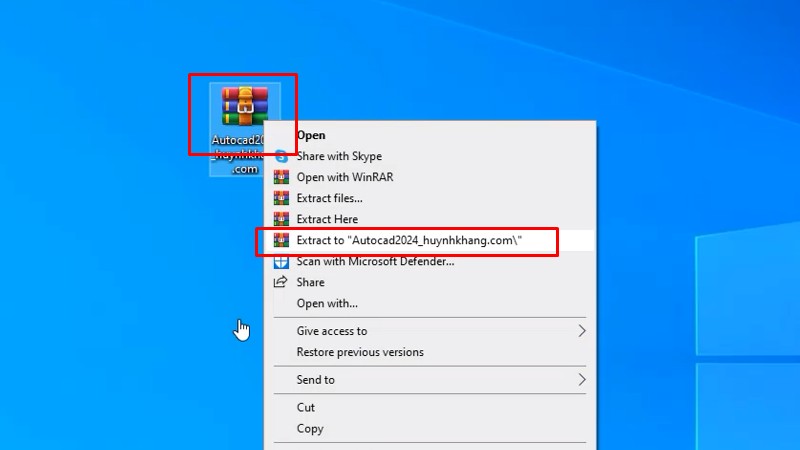
Bước 2: Chuột phải file Setup và chọn Run as admin…
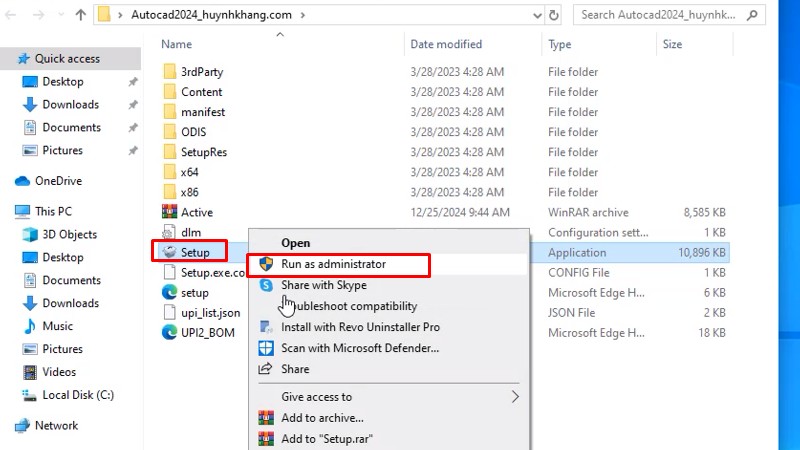
Bước 3: Tích vào I agree to the… như hình và bấm Next
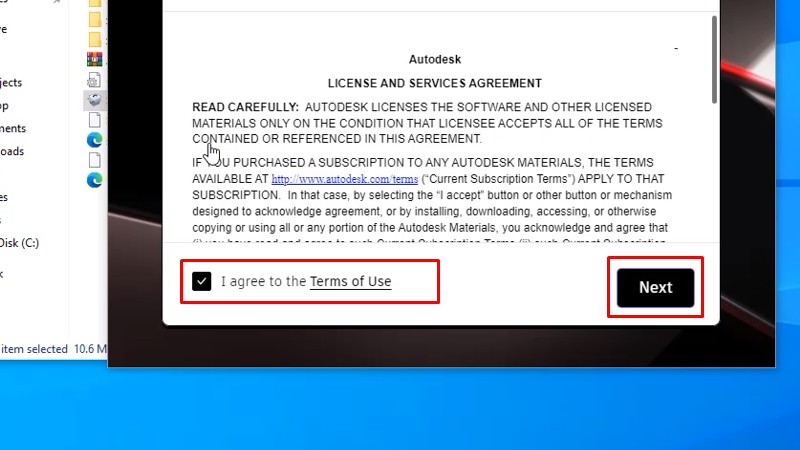
Bước 4: Bấm Install
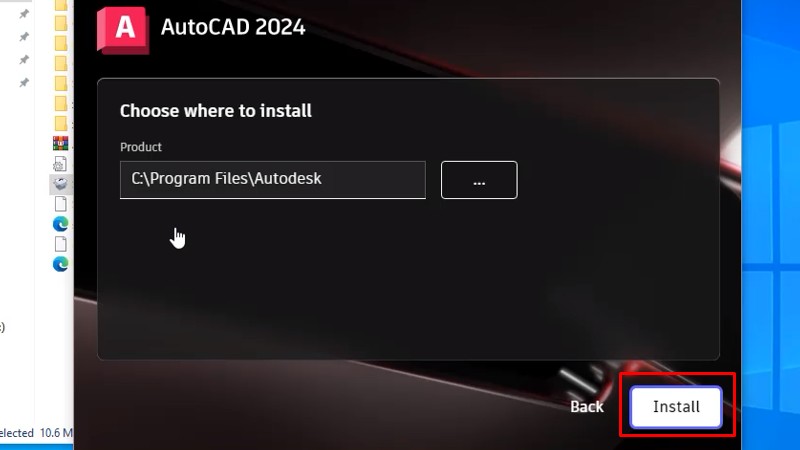
Bước 5: Bấm X tắt như hình
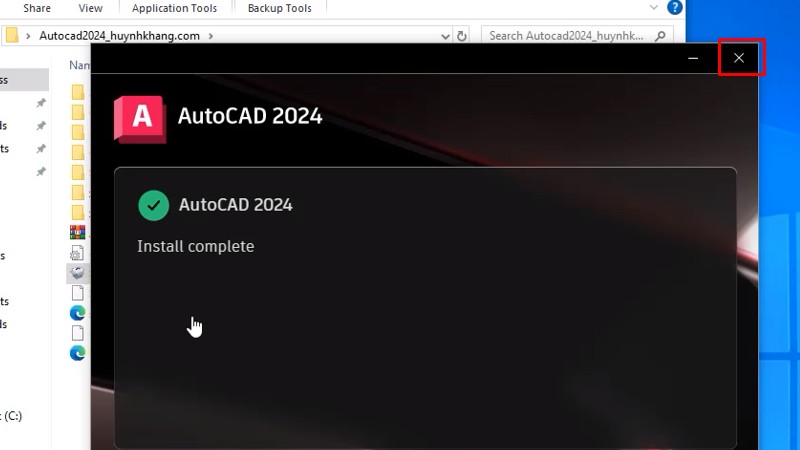
Bước 6: Giải nén thư mục Active
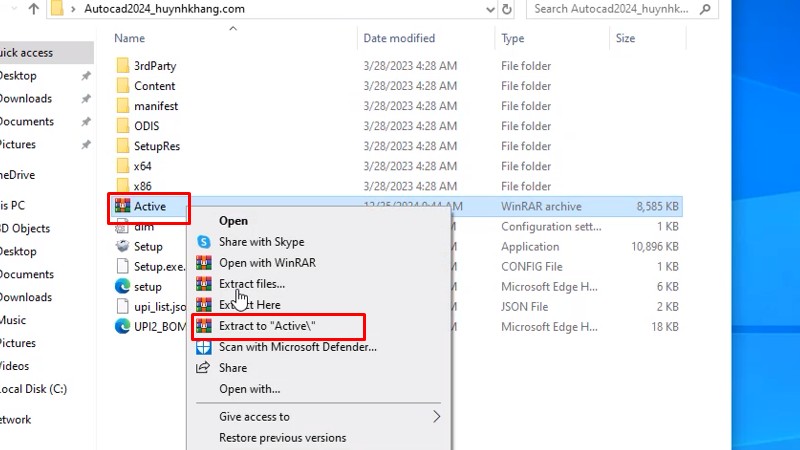
Bước 7: Copy file acad như hình

Bước 8: Chuột phải Autocad 2024 chọn open file location
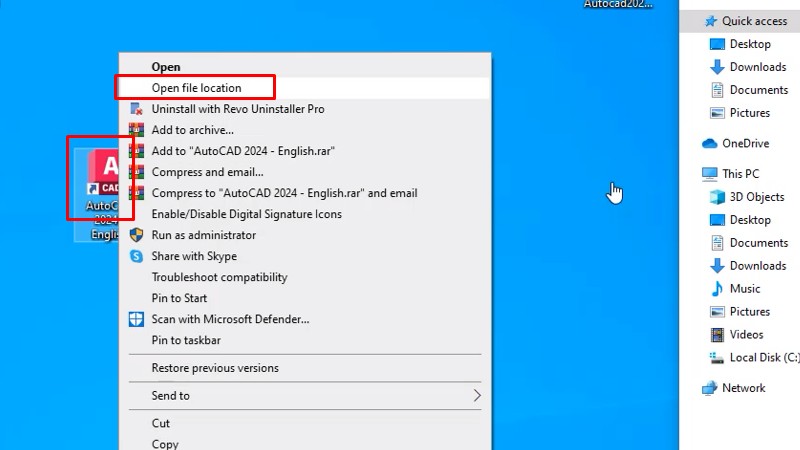
Bước 9: Paste vào như hình
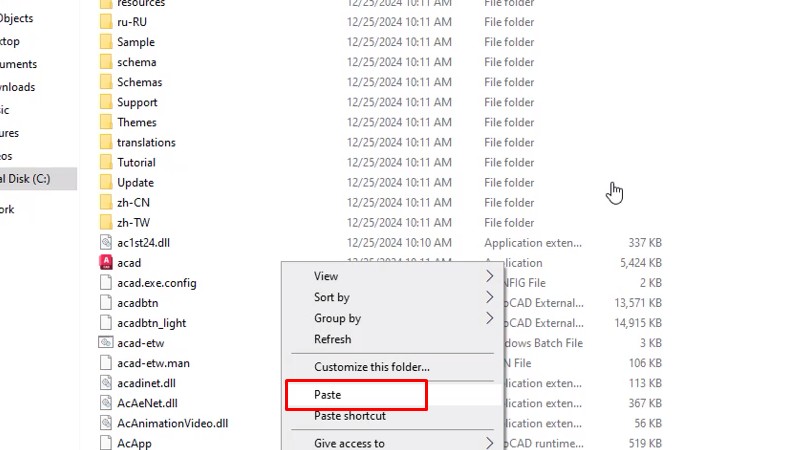
Bước 10: Bấm Replace the file in….
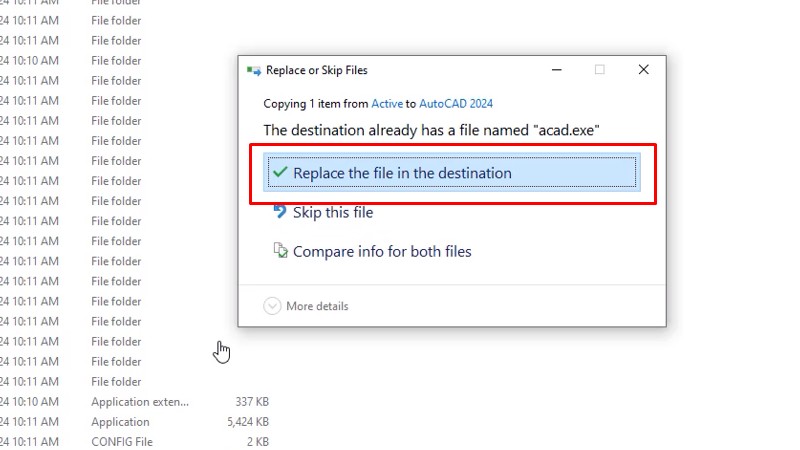
Bước 11: Bấm Comtinue hoàn thành quá trình cài đặt và kích hoặt dùng thử
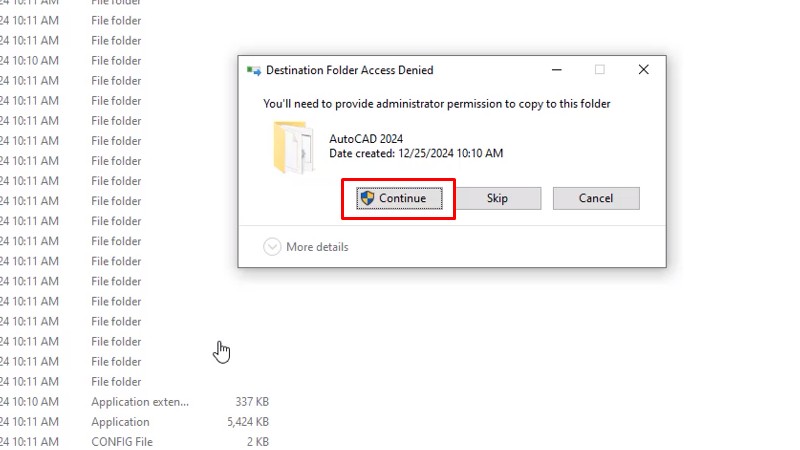
Khắc phục một số lỗi thường gặp khi cài đặt AutoCad 2024
Trong quá trình cài đặt AutoCad 2024, bạn có thể gặp phải một số lỗi phổ biến. Dưới đây là hướng dẫn chi tiết cách nhận biết và khắc phục những lỗi này:
Lỗi thiếu file .dll
Nguyên nhân: Lỗi này thường xảy ra khi file .dll cần thiết cho AutoCad 2024 bị thiếu, hỏng hoặc không đúng phiên bản.
Cách khắc phục:
- Cài đặt lại DirectX: AutoCad 2024 yêu cầu DirectX để hoạt động. Bạn có thể tải và cài đặt phiên bản DirectX mới nhất từ trang web của Microsoft.
- Cài đặt lại Visual C++ Redistributable: Các file .dll thường là một phần của Visual C++ Redistributable. Hãy tải và cài đặt phiên bản phù hợp với hệ điều hành của bạn từ trang web của Microsoft.
- Sử dụng công cụ System File Checker (SFC): SFC là một công cụ tích hợp sẵn trong Windows, có thể quét và sửa chữa các file hệ thống bị hỏng, bao gồm cả file .dll. Để chạy SFC, bạn mở Command Prompt với quyền Administrator và gõ lệnh
sfc /scannow. - Tải lại file .dll bị thiếu: Trong một số trường hợp, bạn có thể tải file .dll bị thiếu từ các nguồn đáng tin cậy trên internet. Tuy nhiên, hãy cẩn thận khi tải file .dll từ các trang web không rõ nguồn gốc, vì chúng có thể chứa mã độc.
Lỗi không tương thích với hệ điều hành
Nguyên nhân: AutoCad 2024 yêu cầu hệ điều hành Windows 10 hoặc Windows 11 phiên bản 64-bit. Nếu bạn đang sử dụng hệ điều hành cũ hơn hoặc phiên bản 32-bit, bạn sẽ gặp phải lỗi này.
Cách khắc phục:
- Nâng cấp hệ điều hành: Nâng cấp lên Windows 10 hoặc Windows 11 phiên bản 64-bit để đảm bảo tương thích với AutoCad 2024.
Lỗi không đủ dung lượng ổ cứng
Nguyên nhân: AutoCad 2024 yêu cầu ít nhất 6 GB dung lượng trống trên ổ cứng để cài đặt. Nếu ổ cứng của bạn đầy, bạn sẽ gặp phải lỗi này.
Cách khắc phục:
- Giải phóng dung lượng ổ cứng: Xóa các file không cần thiết, gỡ cài đặt các chương trình không sử dụng hoặc di chuyển dữ liệu sang ổ cứng khác để giải phóng dung lượng cho AutoCad 2024.
Lỗi liên quan đến card đồ họa
Nguyên nhân: AutoCad 2024 yêu cầu card đồ họa đáp ứng các yêu cầu cấu hình AutoCad 2024 tối thiểu. Nếu card đồ họa của bạn quá cũ hoặc không tương thích, bạn có thể gặp phải các lỗi hiển thị, giật lag hoặc thậm chí không thể khởi động được phần mềm.
Cách khắc phục:
- Cập nhật driver card đồ họa: Cập nhật driver card đồ họa lên phiên bản mới nhất từ trang web của nhà sản xuất.
- Nâng cấp card đồ họa: Nếu card đồ họa của bạn quá cũ, bạn có thể cần nâng cấp lên card đồ họa mới hơn để đáp ứng yêu cầu cấu hình AutoCad 2024.
- Tắt tăng tốc phần cứng: Trong một số trường hợp, tắt tăng tốc phần cứng trong AutoCad 2024 có thể giúp khắc phục lỗi.
Lưu ý: Nếu bạn đã thử tất cả các cách trên mà vẫn không thể khắc phục được lỗi cài đặt AutoCad 2024, bạn có thể liên hệ với bộ phận hỗ trợ của Autodesk để được trợ giúp.
Tác giả Huỳnh Khang
Với hơn 6 năm kinh nghiệm trong lĩnh vực sửa chữa máy tính, laptop, máy in, cài đặt phần mềm, Huỳnh Khang luôn mong muốn mang đến cho người dùng những trãi nghiệm uy tín, chất lượng nhất.
Tận tâm, chuyên nghiệp và luôn đặt lợi ích của người dùng lên hàng đầu, Huỳnh Khang đã nhận được sự tin tưởng và ủng hộ từ đông đảo độc giả.
Nếu bạn đang gặp bất kỳ vấn đề nào về máy tính, laptop, máy in hay cần cài đặt phần mềm. Hãy để lại bình luận hoặc liên hệ ngay với Huỳnh Khang để được tư vấn và hỗ trợ!
Thông tin liên hệ:
- Facebook: Huỳnh Khang Computer
- Website: huynhkhang.com
- Hotline: 0325.636.239
- Địa chỉ: 475/B Đường DT 747 Tổ 2, Ấp 3 Xã Hội Nghĩa, Tân Uyên, Bình Dương.
Hãy để Huỳnh Khang giúp bạn giải quyết mọi vấn đề về thiết bị văn phòng!
Xem thêm bài viết liên quan